
A Mac-ben lévő értesítési központban lévő widgetek kenhetőek. A legkisebb méretre csökkentheti őket, vagy egészen a nagy méretig. Íme, hogy gyorsan átméretezze a Widgeteket a Mac-en található Értesítési Központban.
Mac felhasználók, akik futnak Macos Big Sur vagy újabb férhetnek hozzá az egységes Notification Center, amely azt mutatja, értesítések és widgetek ugyanazon az oldalon. Az iPhone kezdőképernyőn megjelenő widgetek is rendelkezésre állnak itt is.
De ellentétben az iPhone és az iPad, akkor valójában Átméretezés, hogy már hozzá a Notification Center. Az iPhone-on vagy iPadon el kell távolítania a régi widget helyett. Ez a funkció minden olyan widgetet működik, amely különböző méretű (mind az első fél, mind a harmadik féltől származó alkalmazásokhoz) működik.
A Mac-en kattintson az idő és a dátum gombra a képernyő jobb felső sarkában ( A Vezérlőközpont mellett ) A bejelentési központ megnyitása.

Innen felfelé görgethet, hogy megtekinthesse az összes widgetet.

Alapértelmezésben meglátja kütyü állomány Apple alkalmazások, de akkor is hozzá több kütyü támogatott harmadik féltől származó alkalmazások. Ehhez kattintson az értesítési központ alján található "Widgets" gombra (olvassa el Teljes útmutató az Értesítési Központ Widgetek használatához többet tanulni.).
ÖSSZEFÜGGŐ: A Widgets hozzáadása, testreszabása és használata Mac-en
Most keresse meg az átméretezni kívánt widgetet, majd kattintson jobb gombbal.

A "Méret" szakaszból válassza ki a "kicsi" "" média "vagy" nagy "opciót.
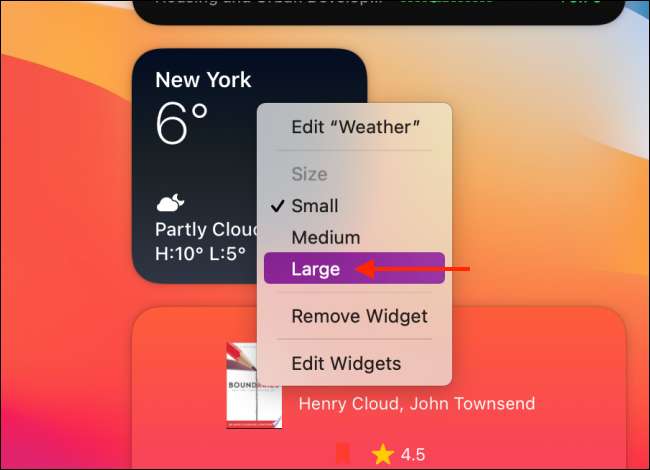
És ez az, a widget most átméretezik!

Szeretné használni a widgeteket az iPhone-on? Itt van Iphone widgets hozzáadása és testreszabása Jobbra a kezdőképernyőn!
ÖSSZEFÜGGŐ: Hogyan lehet hozzáadni és eltávolítani widgetek a kezdőképernyőn az iPhone-on







